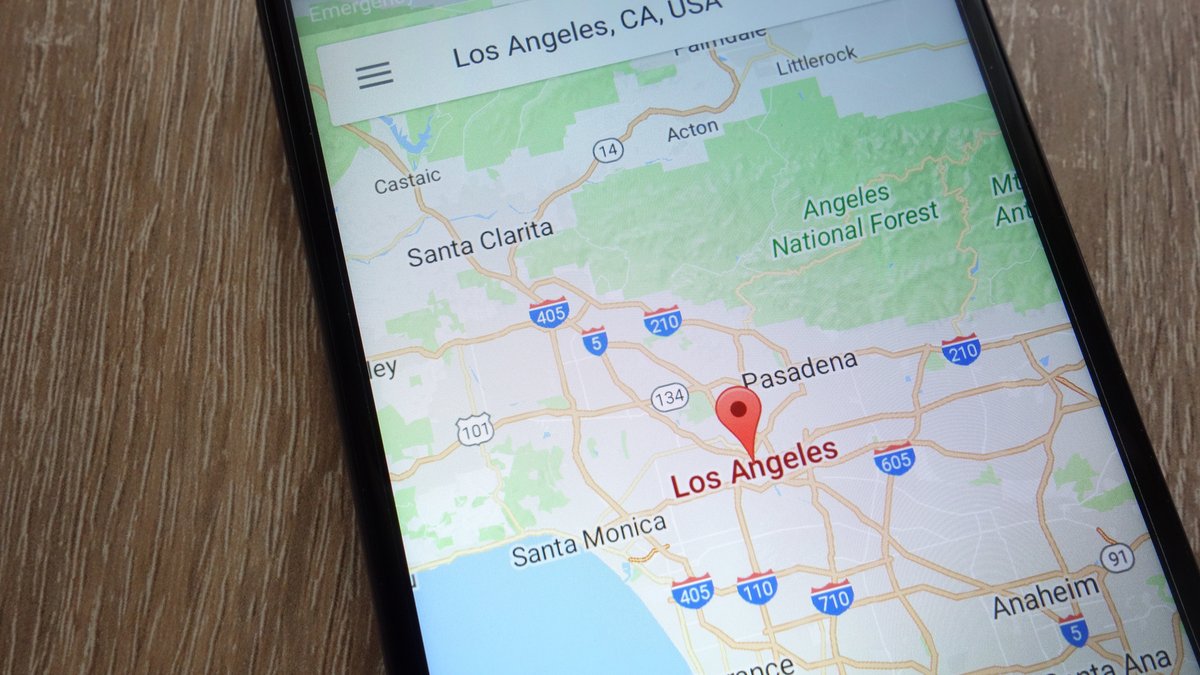
Khai thác một trong những tính năng ẩn hữu ích nhất của Maps.
Tất cả chúng ta đều đã trải qua khoảnh khắc khó chịu đó vào lúc này hay lúc khác, đặc biệt là trong thành phố: bạn đậu xe trên một con đường ngẫu nhiên hoặc trong một ga ra và sau đó lái xe đi. Một lúc sau, khi đang tìm xe, bạn thấy mình đang lái xe trong vòng … mà không nhớ mình đã để xe ở đâu.
Mẹo hữu ích cho người dùng Maps
Mặc dù không có gì mới, nhưng điện thoại thông minh của bạn có thể giúp bạn tìm thấy điểm đỗ xe của mình – hoặc bất kỳ nơi nào khác, cho vấn đề đó. Tất cả những gì bạn cần là ứng dụng bản đồ của Google, ứng dụng này có thể bạn đã sử dụng để điều hướng.
Mở Google Maps trên thiết bị iOS hoặc Android của bạnvà chúng tôi giải thích quá trình tìm xe của bạn!
Trên iOS
Lưu vị trí đỗ xe của bạn thực sự khá đơn giản trong Google Maps trên iOS, mặc dù thường thì các tùy chọn liên quan có phần hạn chế so với Android. Đi nào:
- Chạm vào chấm màu xanh lam trên bản đồ, biểu thị vị trí hiện tại của bạn.
- Chọn “Đặt làm vị trí đỗ xe” từ menu xuất hiện.
- Nếu bạn muốn gửi một liên kết cho người khác, hãy nhấn vào nút “Chia sẻ” trong thanh “Chỗ đỗ xe đã lưu” ở cuối giao diện Bản đồ. (Nếu bạn không nhìn thấy thanh, hãy nhấn một lần vào bất kỳ đâu trên màn hình để làm cho nó xuất hiện.)
Khi bạn đã sẵn sàng để tìm xe của mình:
- Nhấn vào ‘Tuyến đường’ trong thanh ‘Bãi đỗ xe đã lưu’ để Maps hiển thị cho bạn tuyến đường từng chặng trở lại vị trí của bạn hoặc nhấn vào nút ‘Bắt đầu’ trong cùng khu vực để bắt đầu điều hướng có hướng dẫn.
- Nhấn vào “Xóa” để xóa vị trí đã lưu hoặc nhấn vào “Chia sẻ” để gửi cho ai đó liên kết đến vị trí.
Bản đồ cũng có thể cung cấp thông báo khi bạn đã đăng ký một chỗ đậu xe. Để kích hoạt chúng:
- Nhấn vào biểu tượng menu ba dòng ở góc trên cùng bên phải của ứng dụng.
- Nhấn vào biểu tượng cài đặt hình bánh răng và cuộn xuống cho đến khi bạn thấy Thông báo.
- Chọn tùy chọn này, sau đó đảm bảo rằng “Vị trí đỗ xe đã lưu” được bật.
Cho smartphones android
Quá trình này tương tự như của iOS nhưng với một số tính năng bổ sung rất thực tế, rắc rối khi bạn đi.
- Chạm vào chấm màu xanh lam trên bản đồ, biểu thị vị trí hiện tại của bạn.
- Chọn “Lưu chỗ đậu xe của bạn” trên màn hình xuất hiện,
- Nếu bạn muốn gửi liên kết đến người khác, hãy nhấn vào lệnh “Chia sẻ” trong thanh “Vị trí đỗ xe” ở cuối giao diện Bản đồ.
Một vài điều nữa:
- Nhấn hoặc vuốt lên trên thanh “Vị trí đỗ xe” ở cuối giao diện Bản đồ.
- Nhấn vào dòng “Thêm ghi chú” để lưu trữ thông tin.
- Nhấn vào hộp bên dưới “Thêm ảnh” để tạo hình ảnh nhanh giúp bạn tìm thấy phương tiện của mình sau này.
- Nhấn vào “Thời gian còn lại” để đặt thời gian cụ thể khi bãi đậu xe của bạn sẽ hết hạn. Đồng hồ đếm ngược sẽ xuất hiện dưới dạng thông báo (vì vậy bạn có thể chỉ cần chạm vào đồng hồ đó để tìm xe của mình).
Khi bạn đã sẵn sàng để tìm xe của mình:
- Tìm “Vị trí đỗ xe” ở cuối giao diện Bản đồ hoặc vuốt xuống từ đầu màn hình và tìm “Vị trí đỗ xe”
- Nhấn vào ‘Chỉ đường’, sau đó vuốt lên trên thanh ở cuối màn hình để xem chỉ đường từng bước hoặc chạm vào nút ‘Bắt đầu’ để bắt đầu điều hướng có hướng dẫn.
- Nhấn nút “Xóa” để xóa vị trí đã lưu
Lưu ý rằng, trong trường hợp của Android, bạn sẽ tự động nhận được thông báo. Bạn có thể vuốt nó giống như bất kỳ thông báo Android nào khác để loại bỏ nó. Nếu bạn không muốn nhận chúng, bạn có thể tắt chúng hoàn toàn:
- Đi tới cài đặt Google Maps (từ biểu tượng menu ba dòng trên cùng bên trái).
- Nhấp vào “Thông báo” sau đó nhấp vào “Mọi người và địa điểm”
- Tìm mục nhập “Bãi đậu xe đã lưu” và tắt nó.
Lưu ý rằng Maps chỉ cho phép bạn lưu chỉ có một chỗ đậu xe tại một thời điểm. Do đó, nếu bạn cố gắng lưu vị trí thứ hai khi một vị trí khác đã được lưu, vị trí mới này sẽ ghi đè vị trí ban đầu của bạn. Đường tốt !
